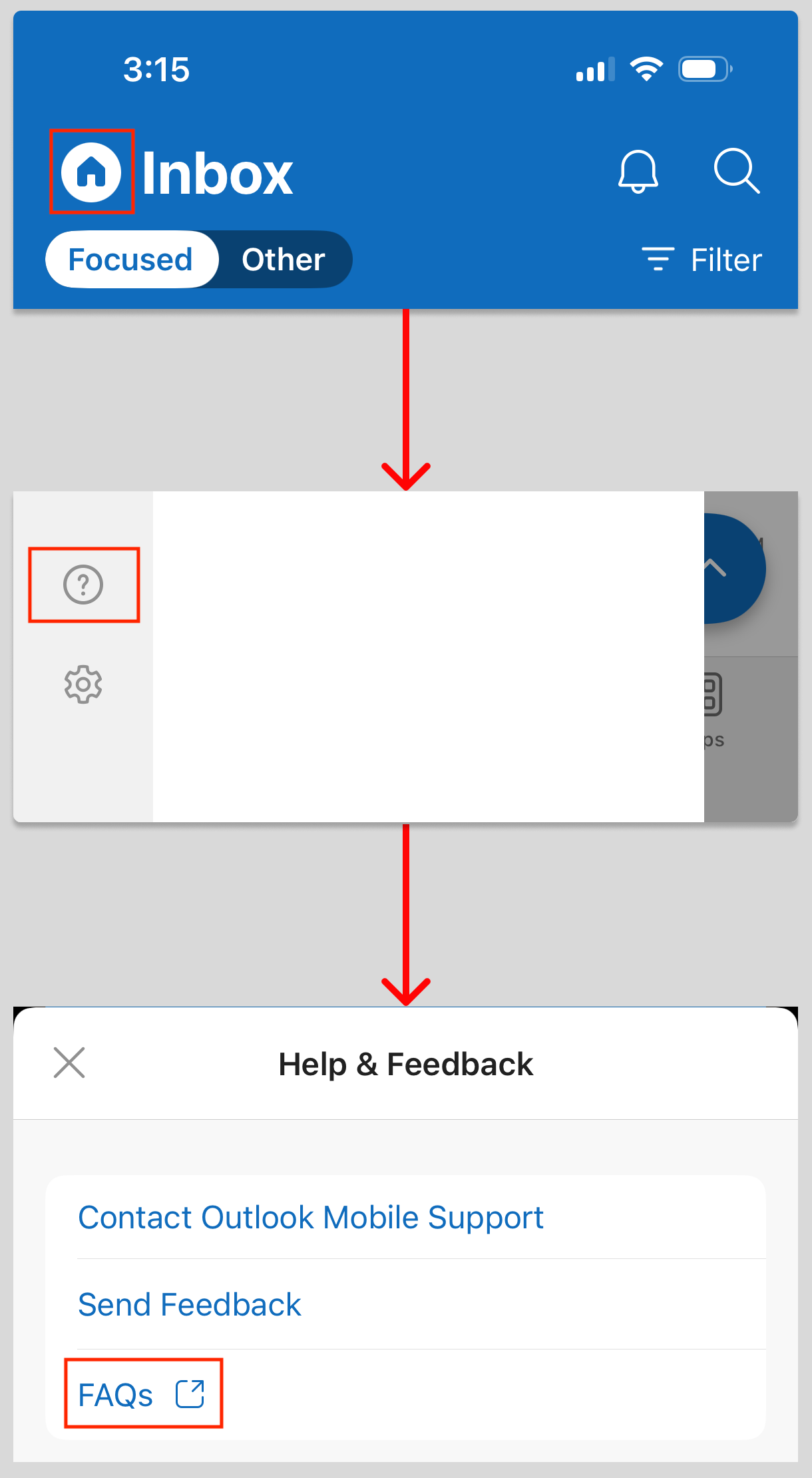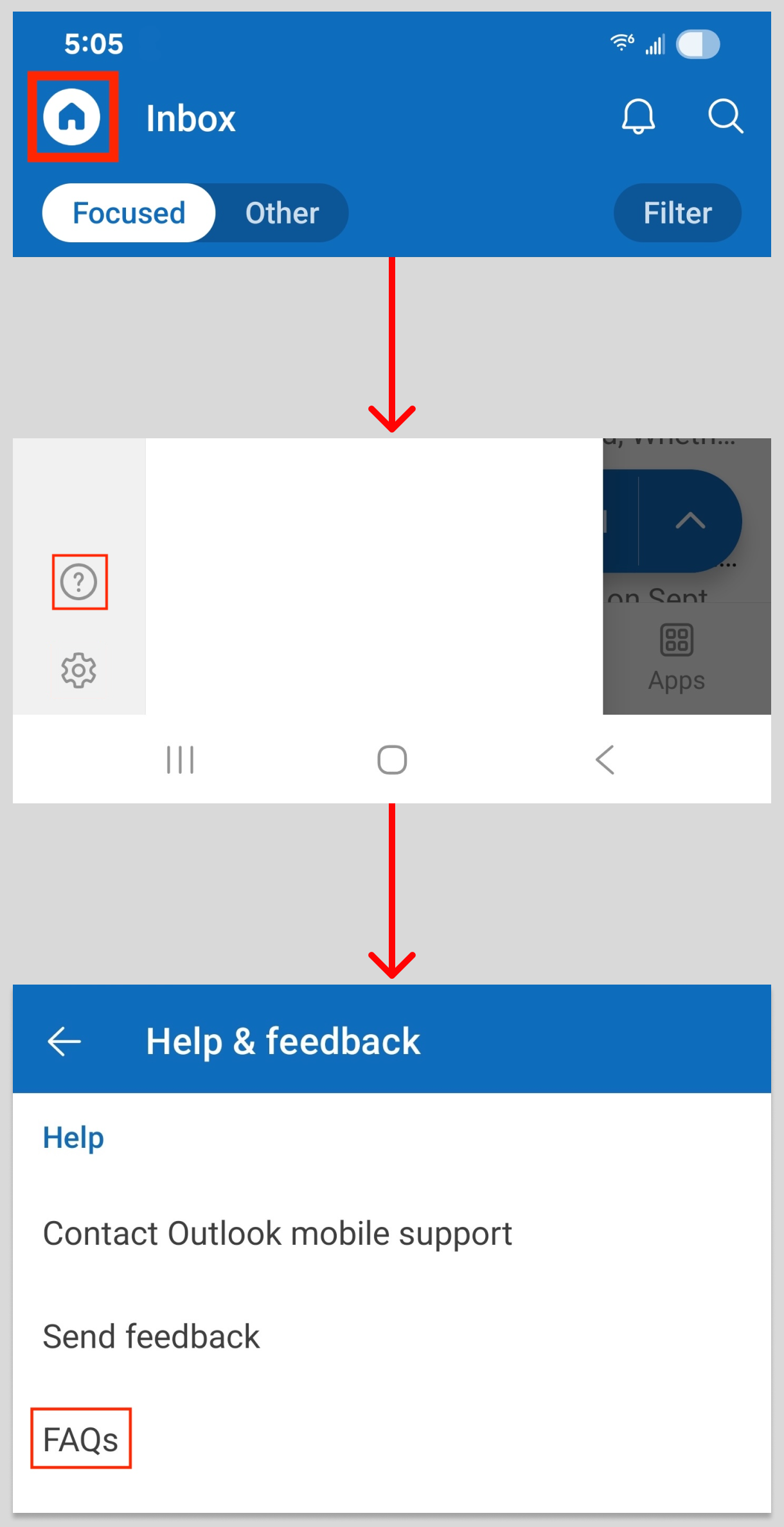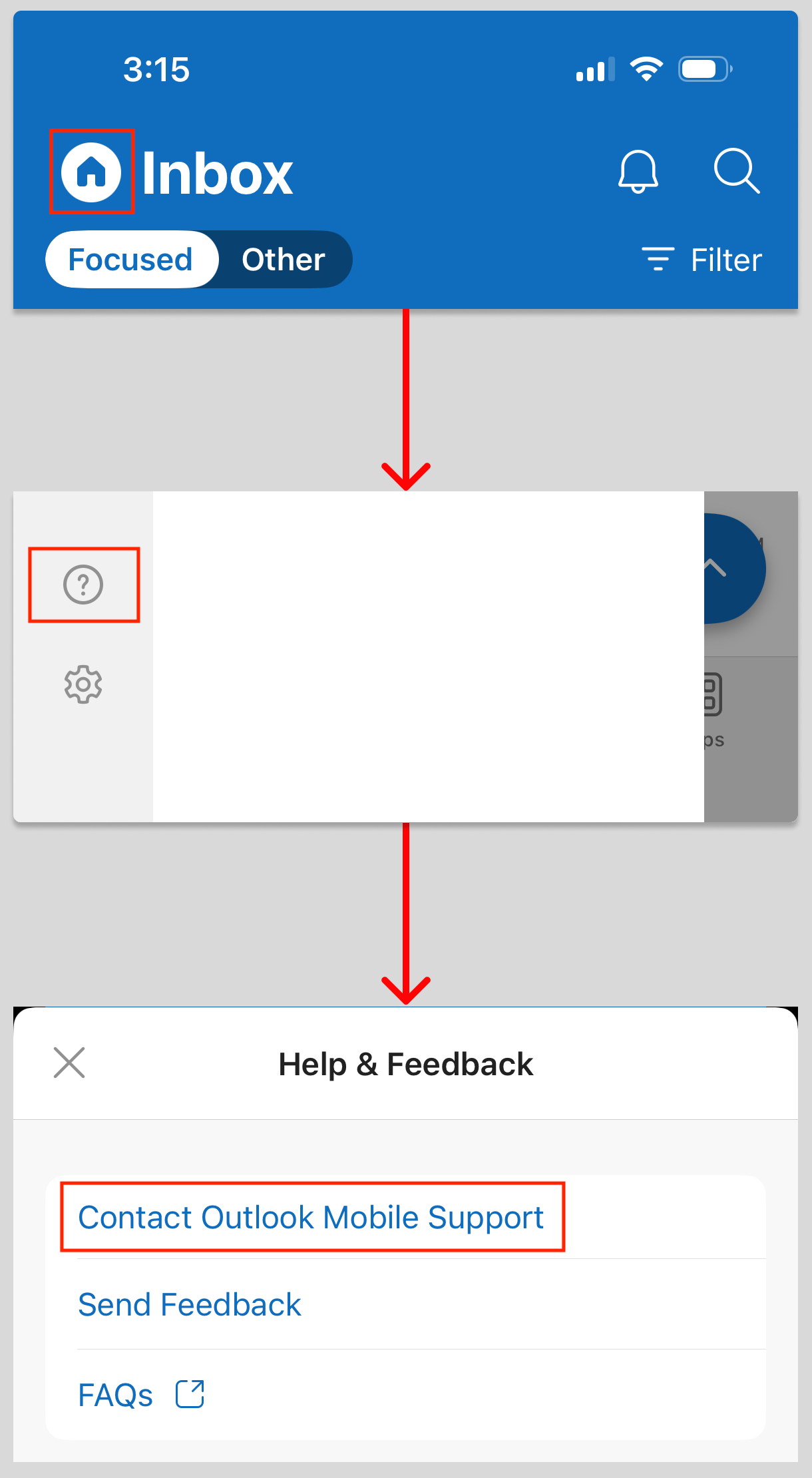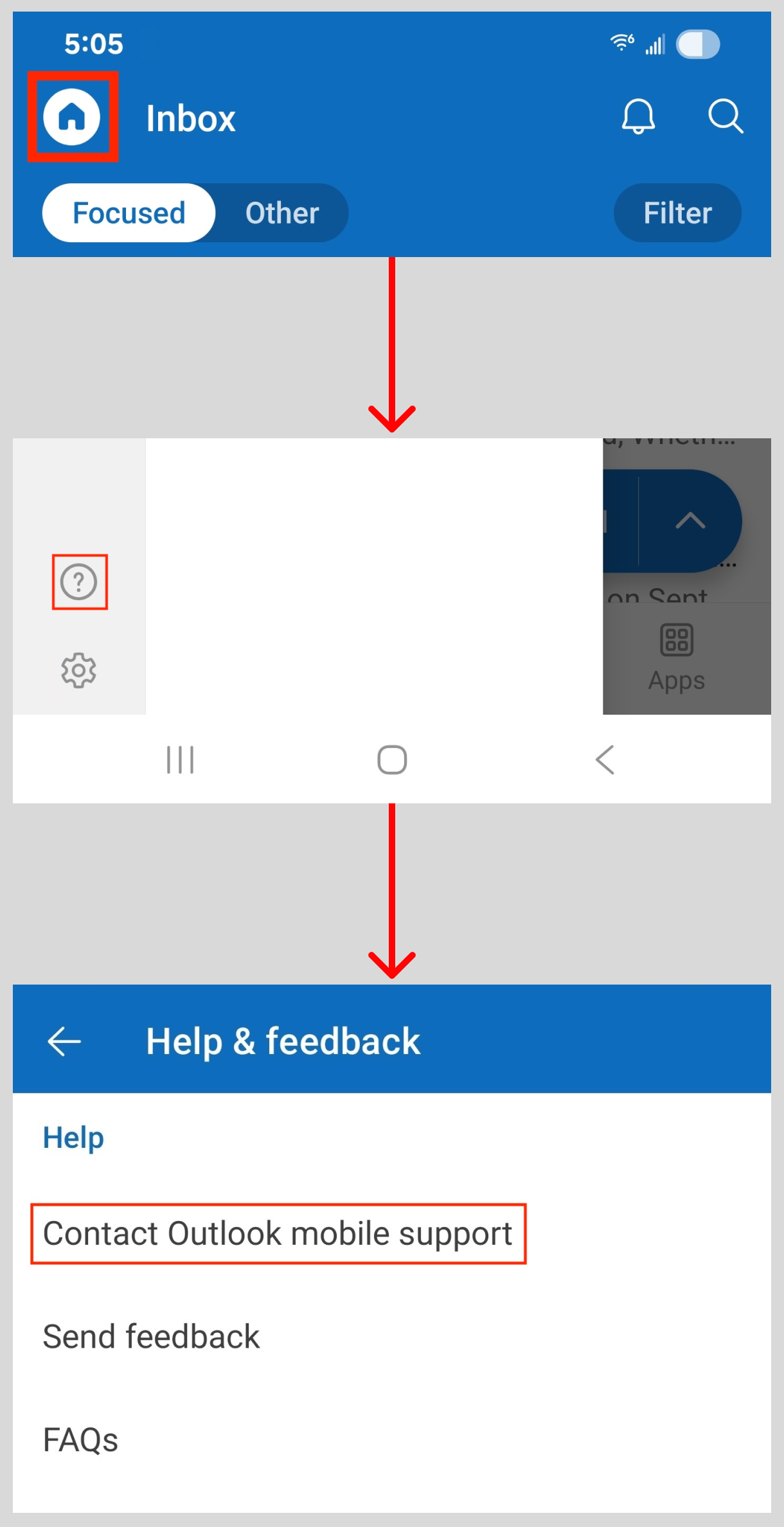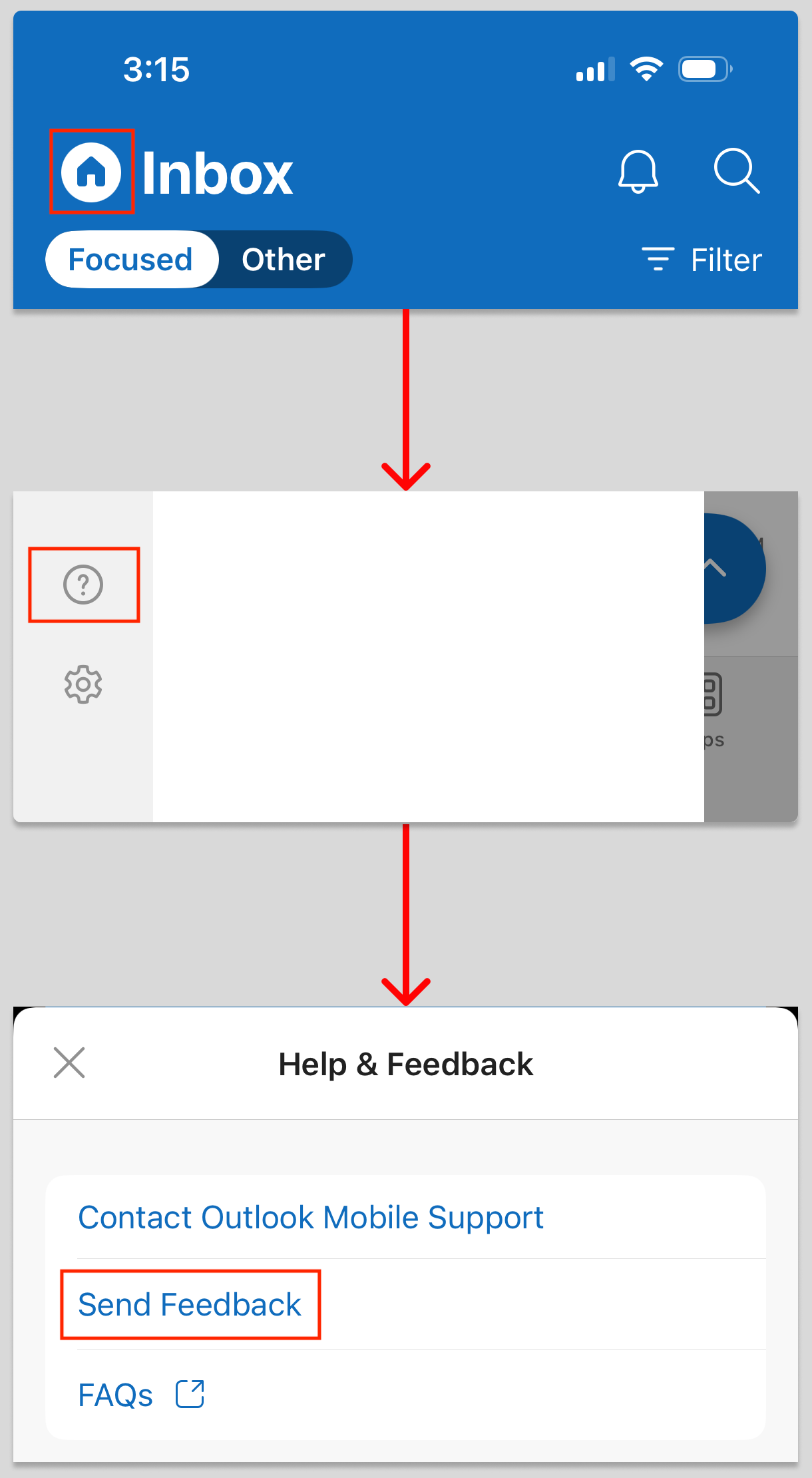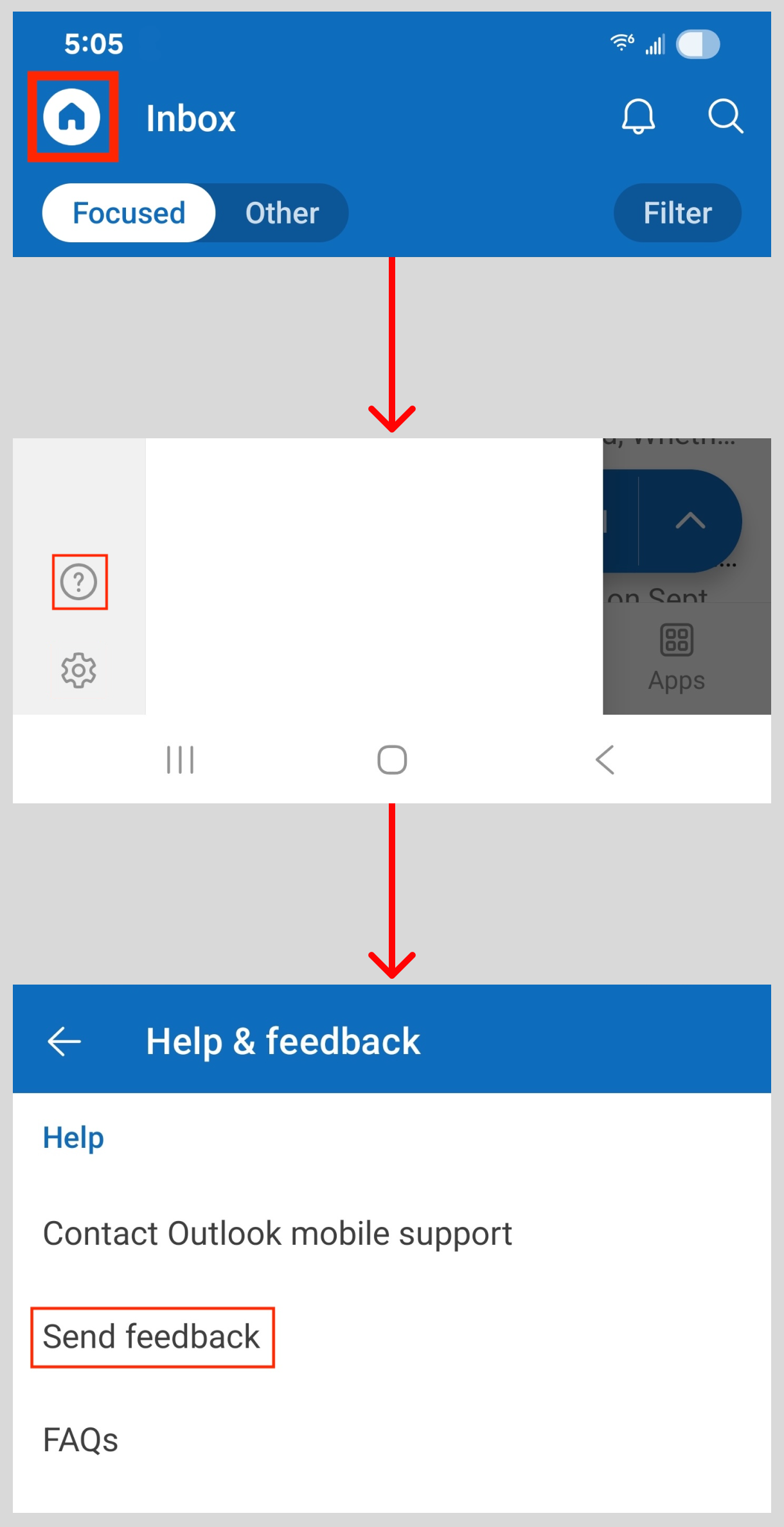Iespējamās darbības programmā
Access programmas bieži uzdotie jautājumi programmā Outlook darbam ar iOS vai Android
Viegli atrodiet nepieciešamo palīdzību, meklējot visaptverošā programmas bieži uzdoto jautājumu sadaļā!
Outlook operētājsistēmai iOS
Ziņojumu sarakstā pieskarieties savam profila fotoattēlam, pēc tam pie ? un pēc tam — uz Bieži uzdotie jautājumi.
Outlook operētājsistēmai Android
Ziņojumu sarakstā pieskarieties savam profila fotoattēlam, pēc tam pie ? un pēc tam — uz Bieži uzdotie jautājumi.
Sazināšanās ar atbalsta dienestu programmā Outlook darbam ar iOS vai Android
Tieši programmā varat saņemt ekspertu palīdzību saistībā ar Outlook darbam ar iOS vai Android. Viegli sazinieties ar mūsu atbalsta grupu, izmantojot programmā pieejamās atbalsta funkcijas programmā Outlook.
Piezīme.: Sazinoties ar mūsu atbalsta komandu, jūs nesaņemsit atbildes e-pasta ziņojumu vai tālruņa zvanu. Taču saņemsit paziņojumu, kad atbalsta komanda nosūtīs jums atbildi, un varēsiet vienkārši sazināties ar viņiem programmā. Meklējiet paziņojumus ikonas Klienta iestatījumi un Sazināties ar atbalsta dienestu un pārliecinieties, vai sistēmas iestatījumos ir iespējoti paziņojumi programmai Outlook.
Outlook operētājsistēmai iOS
Ziņojumu sarakstā pieskarieties pie sava profila fotoattēla un pēc tam pie ? un pēc tam sazinieties ar Outlook mobilo ierīču atbalstu.
Outlook operētājsistēmai Android
Ziņojumu sarakstā pieskarieties pie sava profila fotoattēla un pēc tam pie ? un pēc tam sazinieties ar Outlook mobilo ierīču atbalstu.
Atsauksmju sūtīšana par Outlook darbam ar iOS vai Android
Vai jums ir atsauksmes par Outlook Mobile? Mēs vēlamies uzzināt jūsu viedokli un uzlabot programmu.
Skatiet sadaļu Kā var sniegt atsauksmes par Microsoft Office , lai uzzinātu, kā kopīgot savas atsauksmes. vai izmantojiet programmā esošo metodi:
Outlook operētājsistēmai iOS
Ziņojumu sarakstā pieskarieties pie sava profila fotoattēla un pēc tam pie ? un pēc tam Nosūtīt atsauksmes.
Outlook operētājsistēmai Android
Ziņojumu sarakstā pieskarieties pie sava profila fotoattēla un pēc tam pie ? un pēc tam Nosūtīt atsauksmes.
Saistītie raksti
Kā saņemt atbalstu Outlook.com
Sazinieties ar atbalsta dienestu un sniedziet atsauksmes jaunajā programmā Outlook darbam ar Windows